TTEP.CN > 故障 >
管理员身份运行Win8开始屏幕的方法 如何用管理员身份运行Metro
管理员身份运行Win8开始屏幕的方法 如何用管理员身份运行Metro 很多人都清楚如何用管理员身份运行Win7,但是如果你遇见了Win8好像就没那么轻松。触屏的设计的Win8系统很容易让人忘记了这是微软的编程。微软设计的Win8开始屏幕又称为Modern,并且分为单个运行和设置一管理员身份运行所有Metro应用。本次,小编就演示一下这两种方法如何使用。
情况一:单个Metro应用
在所有应用界面,对着程序单击鼠标右键,左侧底部会出现“以管理员身份运行”的提示,点击就可以了!
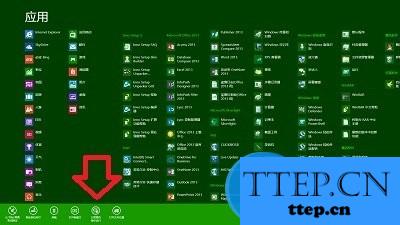
情况二:所有Metro应用
第一步、按下Win+R组合键,在出现的运行命令中,输入“gpedit.msc”后回车。
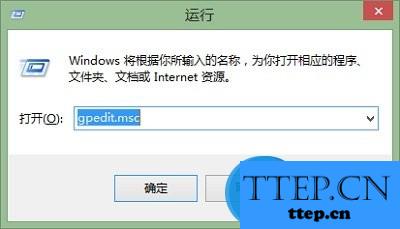
第二步、在出现的本地组策略编辑器界面,在左侧面板依次点开“计算机配置”—〉“Windows设置”—〉“安全设置”—〉“本地策略”—〉“安全选项”,在右侧窗口,找到并双击“用户账户控制:用于内置管理员帐户的管理员批准模式”。

第三步、在用户账户控制:用于内置管理员帐户的管理员批准模式属性界面,鼠标单击选择“已启用”后,点击底部应用和确定就可以了。
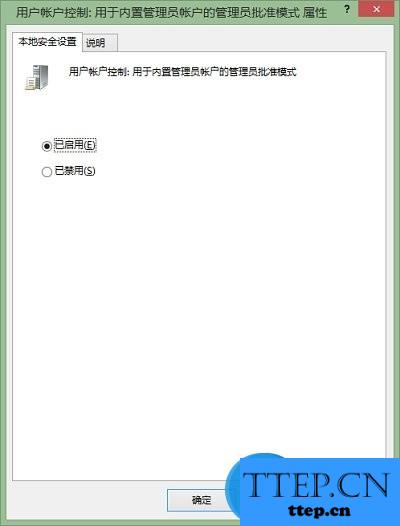
后记:
相信通过本文的方法,大家应该了解了如何以管理员身份运行Win8开始屏幕应用。
情况一:单个Metro应用
在所有应用界面,对着程序单击鼠标右键,左侧底部会出现“以管理员身份运行”的提示,点击就可以了!
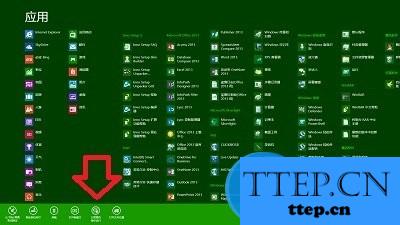
情况二:所有Metro应用
第一步、按下Win+R组合键,在出现的运行命令中,输入“gpedit.msc”后回车。
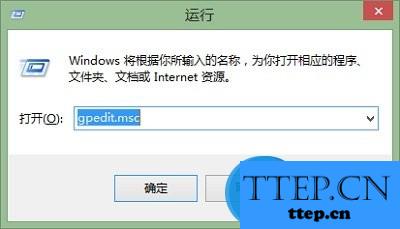
第二步、在出现的本地组策略编辑器界面,在左侧面板依次点开“计算机配置”—〉“Windows设置”—〉“安全设置”—〉“本地策略”—〉“安全选项”,在右侧窗口,找到并双击“用户账户控制:用于内置管理员帐户的管理员批准模式”。

第三步、在用户账户控制:用于内置管理员帐户的管理员批准模式属性界面,鼠标单击选择“已启用”后,点击底部应用和确定就可以了。
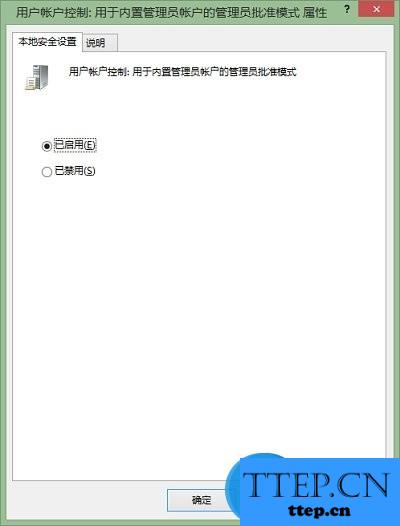
后记:
相信通过本文的方法,大家应该了解了如何以管理员身份运行Win8开始屏幕应用。
- 上一篇:Windows8无法设置静态IP地址怎么办 Win8系统无法设置静态IP地址
- 下一篇:没有了
- 最近发表
- 赞助商链接
